Dans la dernière version de Logic Pro, la piste Accord est l’une des nouveauté les plus redoutables ! Cette nouvelle piste globale vous apportera un gain de temps considérable dans vos compositions, que vous soyez débutant ou non en harmonie. Découvrons donc ensemble dans ce tuto Logic Pro comment utiliser cette piste Accord, de son activation à la création de progressions, en passant par la manipulation des accords en temps réel.
Résumé de mon tuto Logic Pro 11 sur la piste Accord :
Activer la Piste Accord
Pour activer la piste Accord, accédez aux pistes globales avec le raccourci G. La piste Accord se trouve ici, et si elle n’est pas visible, faites un clic droit pour l’ajouter. Il est possible de désactiver certaines options pour garder uniquement la piste Accord et Altération.
Créer et Écouter un Accord
- Positionnez la tête de lecture au début de votre piste.
- Cliquez sur le + pour ajouter un nouvel accord, comme par exemple un Ré mineur 7.
- Écoutez l’accord pour vérifier sa sonorité et ajuster ses extensions (par exemple, ajouter ou retirer une 9e).
Cette fonction permet non seulement de composer, mais aussi de mieux comprendre les couleurs harmoniques en manipulant facilement les accords.
Jouer un Accord avec le Clavier MIDI
Vous pouvez également jouer un accord directement sur votre clavier MIDI :
- Créez une piste MIDI avec un son de piano.
- Activez l’entrée MIDI sur la piste Accord.
- Jouez un accord, et Logic le reconnaîtra automatiquement et le transcrira en notation d’accord.
Construire des Progressions d’Accords
Pour enrichir une composition, il suffit de :
- Créer un nouvel accord en déplaçant la tête de lecture à la mesure souhaitée.
- Cliquer sur le + pour ajouter l’accord suivant, comme un Do majeur 7.
- Grouper ou réduire les accords en blocs pour une gestion visuelle plus simple.
De plus, la piste Accord permet de glisser-déposer facilement les accords sur une piste MIDI.
Manipulation Avancée des Accords
- Renversements : Vous pouvez inverser un accord pour changer la note de basse, ce qui ajoute des variations harmoniques.
- Progressions prédéfinies : Faites un clic droit pour accéder à des progressions prêtes à l’emploi comme le célèbre 2-5-1.
- Transpositions en temps réel : Changer la tonalité globale est simple. Par exemple, en passant de Do à Sol majeur, la progression s’adapte automatiquement.
Utilisation de Session Players
Logic Pro 11 inclut des Session Players qui suivent votre grille d’accords :
- Ajoutez un pianiste, un bassiste ou un batteur pour qu’ils jouent en fonction des accords.
- Si la tonalité change en cours de morceau, les instruments s’adaptent sans intervention supplémentaire.
- Pour des variations, dupliquez des régions ou créez des parties distinctes afin de tester différentes textures musicales.
Édition Rapide avec le Clavier
La navigation entre les accords se fait aisément avec la touche Tab pour passer d’un accord à l’autre. Cette fonctionnalité est idéale pour créer des grilles d’accords de manière fluide.
Aller plus loin
Pour aller plus loin, si vous débutez sur Logic, je vous propose propose un cours de deux heures “Bien démarrer sur Logic Pro”. Si vous êtes intermittent du spectacle, pensez à faire prendre en charge cette formation par l’AFDAS.
Pour toute question sur Logic Pro 11, la piste Accord ou les Session Players, n’hésitez pas à me laisser un commentaire, soit Sur YouTube, soit juste en bas de cette page !
Autres astuces Logic Pro sur le site :
- La méthode imparable pour bien organiser vos projets Logic sur votre Mac
- Nouveauté Logic Pro 11 : Le Drummer
- L’outil gain et l’outil sélecteur dans Logic Pro
- Découvrez toutes les autres astuces Logic Pro du blog
- Ma formation Logic Pro niveau 1
- Ma formation Logic Pro niveau 2
- Mon cours en ligne gratuit “Bien démarrer sur Logic Pro” (2 heures de vidéo)
- Besoin d’aide supplémentaire sur Logic Pro ?

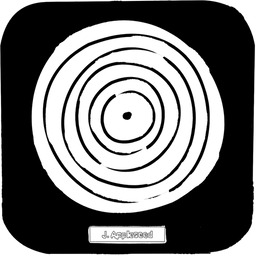

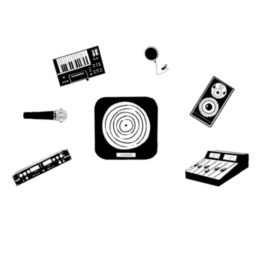
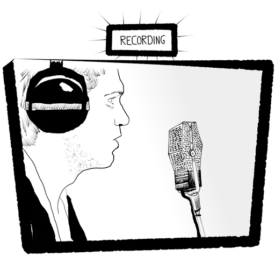
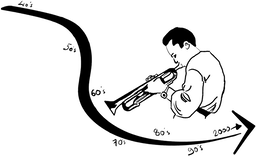
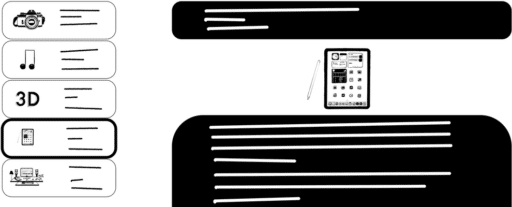
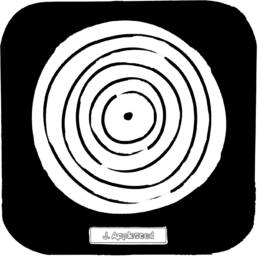
Vous avez une question ? N'hésitez pas à nous la poser dans les commentaires :